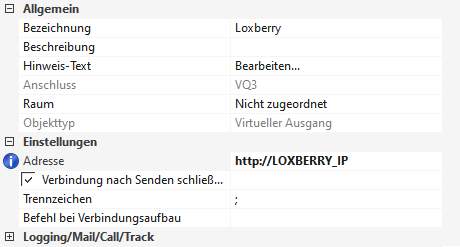Metainformationen zur Seite
| Plugin-Daten | |
|---|---|
| Autor | Dieter Schmidberger |
| Logo | |
| Status | STABLE |
| Version | 0.3.0 |
| Min. LB Version | 3.x |
| Release Download | https://schmidberger.name/download/loxberry/LoxBerry-Plugin-Tibber-Meter-v0.3.0.zip |
| Beschreibung | ZählerWerte von Tibber-Pulse lokal auslesen |
| Sprachen | de,en |
| Diskussion | https://www.loxforum.com/forum/projektforen/loxberry/plugins/398257-plugin-tibber-meter-z%C3%A4hler-werte-des-tibber-pulse-auslesen |
Tibber-Meter
Funktion des Plugins
Liest die Zählerwerte über den Tibber-Pulse lokal aus. Verfügbar sind die Zählerstände (Bezug und Einspeisung) sowie die momentane Leistung (aktueller Netzbezug oder Einspeisung). Optional auch Kosten und Verbrauch aus der Tibber API.
Tibber Pulse?
Der Puls IR von Tibber ermöglicht es, den stündlichen dynamischen Stromtarif von Tibber zu nutzen. Er ist die Alternative zu einen intelligenten Messsystem (=Smart Meter Gateway) des Netzbetreibers. Der Puls liest über die IR-Schnittstelle eines digitalen Stromzählers die aktuellen Werte aus. Er funktioniert vom Prinzip her wie das Loxone Zählerinterface IR Air . Beide parallel betreiben geht nicht. Ob Dein Zähler mit dem Pulse kompatibel ist lässt sich hier prüfen
Übrigens: Aktuell (Anfang 2024) könnt ihr als Neukunden den Tibber Pulse kostenlos bekommen. Das wird hier beschrieben.
Vorbereitung
Der Tibber Puls muss installiert und mit dem eigenen Account bei Tibber verbunden sein. Ein aktiver Liefervertrag mit Tibber ist für die Einrichtung nicht notwendig.
Der (interne) Webserver der Tibber-Bridge muss auf "dauer-ein" gestellt werden.(webserver_force_enable =true) Anleitung um den Webserver der Bridge dauerhaft einzuschalten:
- Passwort der Tibber-Bridge notieren, steht unter dem QR-Code
- Bridge einstecken, ausstecken (kurz warten) und wieder einstecken, und dann nochmal ausstecken (kurz warten) und einstecken
- Die Tibber-Bridge sollte jetzt grün leuchten und einen WLAN Accespoint erzeugen.
- Mit Handy oder Laptop mit dem AP "Tibber Bridge" verbinden. Passwort ist der vorher notierte Code (unter dem QR-Code)
- Mit folgender URL verbinden. "http://10.133.70.1/params/"
- Login Daten "admin" und Passwort erneut wie oben.
- Man geht nun auf die Console (Menüpunkt oben), ein "help" gibt die Liste an möglichen Befehlen aus. Um den Webserver permanent einzuschalten, gibt man in der Console folgende Befehle ein (jeweils gefolgt von <Enter>):
- param_set 39 true
- param_store 39
- Bridge ausstecken und wieder einstecken. Die Bridge sollte nochmal ganz normal booten.
Installation
Das Plugin wird wie jedes Plugin über das UI des Loxberry installiert.
Nach der Installation müssen folgende Werte im UI des Plugin eingeben werden.
Username = admin (wenn nicht in der Bridge geändert)
Passwort = unter QR-Code an der Bridge (wenn nicht in der Bridge geändert)
IP / Host = die IP oder Hostname der Bridge (tibber-host ist der Standard-Hostname)
Node = die Nummer des abzufragenden Nodes (1 wenn nur ein Zähler vorhanden ist)
MQTT-Topic = der Topicname unter dem es in MQTT erscheinen soll
(optional) API Key = Euer Schlüssel für die Schnittstelle zu Tibber (einrichten unter https://developer.tibber.com/ )
Wenn ihr das erledigt und gespeichert habt müsst ihr das MQTT-Topic noch in die Subscription eintragen. (Systemeinstellungen - MQTT - MQTT Gateway - Gateway Subscriptions)
Einrichtung in der Loxone Config Software
Der Abruf der Daten wird über eine VAQ (virtuellen Ausgang) der auf den Loxberry zeigt ausgelöst. Erst damit ruft der Loxberry die Daten vom Pulse ab und stellt sie per MQTT zur Verfügung!
Wenn der Ausgang angelegt ist müsst ihr diesen mit einem Impulsgeber-Baustein verbinden.
In diesem Baustein werden die Zeiten Don = 0,5 und Doff = gewünschte Abrufzeit z.B. 60 eingetragen.
Optional kann man auch einen Analogen VI anlegen um die Zeit über die Visu steuern zu können.
Generell gilt, min. sind 3 Sekunden, der Pulse fragt den Zähler nicht öfter ab.
Werte in Loxone Config einbinden
Anschließend könnt ihr die Werte wie alle MQTT-Daten in der Loxone Config über einen Virtuellen Eingang einbinden. Wir das genau funktioniert ist auf dieser Seite des MQTT Servers gut beschrieben.
- 16.7.0 = aktuelle Leistung (momentaner Bezug oder Einspeisung) - kommt an den Energiemanager-Baustein
- 1.8.1 = Zählerstand Bezug aus dem Netz
- 2.8.1 = Zählerstand Einspeisung (z.B. Photovoltaik)
(Bezeichnungen können je nach Stromzähler abweiche)
Wenn ihr einen API Key eingetragen habt, dann werden zusätzlich folgende Werte an MQTT/Loxone übertragen.
this_month_cost
this_month_consumtion
this_day_cost
this_day_consumtion
his_year_cost
this_year_consumtion
last_month_cost
last_month_consumtion
Cost sind immer Cost_total, also incl. aller Gebühren, so wie es auf der Rechnung erscheint, nicht die reinen Strompreise.
Abrufen könnt ihr das per VAQ -> http://LOXBERRYIP/plugins/tibber_meter/tibber_data.php
Bitte nicht zu häufig abrufen, macht auch keinen Sinn, da nur jede Stunde neue Werte kommen. Ich rufe es alle 30 Min, auf.
Schaut euch die API mal an, da könnte man noch einiges bauen. Auch z.B. eine Notification ans Handy und vieles mehr.
Vielleicht habt ihr ja noch eine Idee.
häufige Probleme
- Was tun bei einem Tausch des Stromzählers?
- Trenne einmal den Pulse und die Bridge aus der App und verbinde sie neu: In der Tibber App bei Power Ups auf Einstellungen - trennen und dann wieder neu verbinden.
- Sehr warscheinlich zählt der Pulse nun um eine Nummer hoch. Das heisst, wenn keine Daten bei Loxone ankommen, dann im Loxberry Plugin den Node um eine Zahl hochsetzen (z.B. von 1 auf 2)
Roadmap
→ Error-Logging verbessern
Fragen stellen und Fehler melden
→ Wo kann ich Fragen stellen und Fehler melden?